Hogyan használja ezt az útmutatót?
Azonban ugyanúgy kényelmes a beépített súgó használata a programban, ha rákattint a kérdésekre a narancssárga kapcsolatokra. Ezek a linkek a program minden egyes szakaszában rendelkezésre állnak. Megismétlik a kezében tartott papíradagolást.
Amikor elkészítettük ezt az útmutatót, megpróbáltuk megmondani benne, amire valóban szüksége van. Itt találsz információkat azokról a dolgokról, amelyek ismerete ténylegesen leegyszerűsíti a munkáját. Semmi sem felesleges és olyan érthető a számítógéphez ismerő személy számára, nincs itt.
A munka területén. 7
Munkaterület létrehozása 7
Kataszteri felosztás. 11
Állítsa be a fényerőt és az átlátszóságot. 11
A koordináták korlátai és pontossága 12
Földmérési információk megadása. 15
Field mérések számítása. 15
Távoli napló importálása szövegfájlból. 22
Hogyan lehet pontokat importálni egy szövegfájlból? 24
Pontok megadása koordináták szerint. 25
Auto Build és AutoScale. 25
Munka a webhelyen. 26
Egy hely meghatározása egy kiválasztott sokszög segítségével. 28
Belső alkatrészek. 30
Beállítások a webhelyek meghatározásakor. 32
Munka a térképen. 35
A gombok hozzárendelése. 35
Munka a térkép rétegekkel. 36
Kulcsok a kártyához való munkához. 38
Példák a kulcsok használatára. 39
Hasznos grafikai konstrukciók. 40
Adatkezelés. 42
A szervezet adatai és alapértelmezett adatai. 43
Testreszabható adatmezők. 43
Dokumentumok nyomtatása. 45
Változtatás a nyomtatás előtt. 45
A dokumentumok sorrendje a határtervben. 46
Munka a dokumentumokkal, ha minden készen áll. 46
Az egészet átruházza Wordre. 47
Sablonok konfigurálása. 49
Példa sablon beállítására. 49
A mezők beillesztése sablonokba. 55
A táblázatok testreszabása sablonokban. 56
Térképek beállítása. 58
Mit jelent a "Mi a sablon?". 63
A támogató-földmérő hálózat pontjaival való együttműködés. 65
Munka a hálózaton. 68
A program elindításához legalább egy munkaterületet kell létrehoznia. Vagy ha egy demó verzióval dolgozik, akkor futtathatja a programot egy demóterületen.
Ebben a programban a munkaterület a raszterek, a kataszteri részlegek, a támogató-földhálózat pontjai, a helyszínek adatbázisai és az adott területen található adatok.
A földgazdálkodási ügyeket egy bizonyos munkaterületen kell létrehozni. A munkaterület lehet valamilyen település, vagy például külön város vagy körzet. Mindez az Ön sajátos körülményeitől függ.
Ha van raszter vagy más digitális alap, akkor mindegyiknek ugyanabban a vetületben és koordinátarendszerben kell lennie. Ugyanez vonatkozik a kataszterosztásra is.
Mindegyik terület rendelkezik a támogató-földhálózat saját pontjával, saját telephelyével.
A munkaterületre vonatkozó összes információ, ideértve az e területen létrehozott földmérési terveket, mappában tárolódik, ennek a kerületnek a neve.
Munkaterület létrehozása
Egy munkaterület létrehozásához vagy egy meglévő munkaterület módosításához kattintson a Munkaterület beállítása lehetőségre. a programindító ablakban.
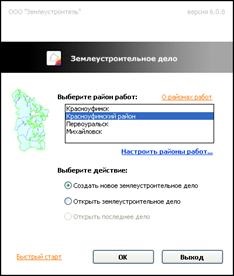
Vagy válassza ki a menüparancsot
Ezért mielőtt elkezdené dolgozni a programot munkaterület létrehozásakor, győződjön meg róla, hogy elemzi a koordinátákat, és meghatározza a korlátokat. Ha van raszteres vagy kataszteri felosztás, akkor célszerű a szélsőséges északi, déli, nyugati és keleti pontokat figyelembe venni. Ezután nem lesz semmilyen probléma a pontossággal. És vegye figyelembe, hogy az adatok X és Y geodetikusak, nem olyanok, mint a MapInfo-ban, így ha a koordinátákat a MapInfo-ból veszi át, az X-et és az Y-t cserélni kell.
Ekkor a program pontjai koordinátáit a következő módon adhatja meg:
1. Számítsa ki a terepi mérések eredményeit a Terepi napló lapon
2. Tegyen egy naplókönyvet egy azonos formátumú szövegfájlból
3. Adja meg a formanyomtatvány pontjai befejezett koordinátáit.
4. A pontok koordinátáit formázza a szöveges fájlból
* Kivételes esetekben egyetlen pontot lehet létrehozni a POINT gombbal, majd a koordinátákat szerkeszteni.
* A geodéziában szerzett pontok alapul szolgálnak a szakaszok, azok részei és egyéb grafikai információk további ábrázolásához. De tetszőleges grafikát is létrehozhat a Vázlat lapon.
Field mérések számítása
A felhasználók kényelme érdekében a geodézia kiszámítása automatizált és a mezőrekordok FIELD JOURNAL formára történő átvitelére korlátozódik. A tachometria kiszámítása, a teodolit mozgatásának kiegyenlítése, a térképen lévő pontok felépítése automatikusan történik. mivel a mező kitöltött.
A példa a mező kitöltésének és a számítás eredményének mintáját mutatja.
Az egyértelműség érdekében az omz-1 koordinátákkal (300; 300) és az omz-2 (300, 400) pontokat hoztuk létre.
1. Nincs üres sor;
2. Ugyanazon pontok nevének szövege azonos legyen (különben a program nem fogja "megérteni", hogy ezek ugyanazok a pontok);
3. A program megkülönbözteti a lövöldözősítési indokok pontját és a lövöldözést név szerint - ha minden betűvel kezdődik. akkor ez a pont az igazolás pontjaként értelmezhető, és ha az ábra egy lövés pontja. Ezért legyen óvatos, hívja meg a pontokat ennek a szabálynak megfelelően.
4. A bejegyzés formájának meg kell felelnie a megadott modellnek.
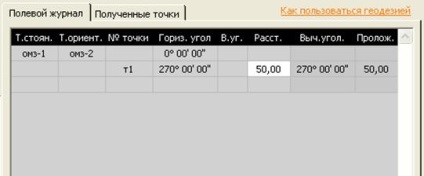
Az állási pont az omz-1,
iránypont OMZ-2,
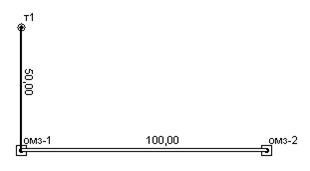
Kihúzzuk a "lógó" - m1,
a mért szög (félig vétel) egyenlő 270.00.00,
a függőleges szöget nem mértük,
50 m távolság (1 alkalommal mért).
A sarkok korrekcióit nem számították ki,
A lejtés korrekcióit nem számítottuk ki.
A számítás eredményei 1 lógó teodolit tanfolyam:
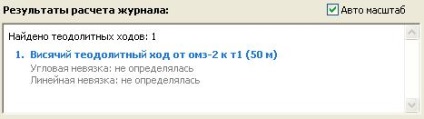
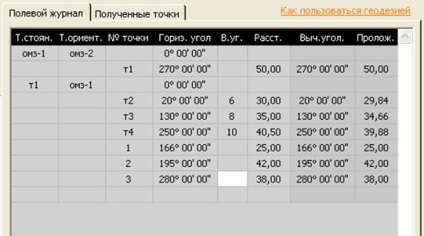
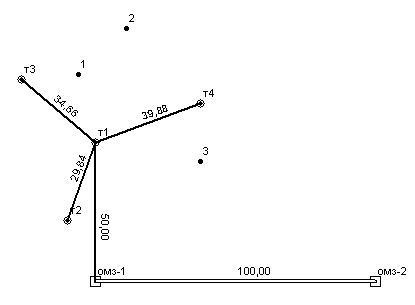
Ezzel három további "akasztót" dobunk ki, és néhány földhasználati pontot veszünk.
Vannak még függőleges szögek, amelyek a vonalak horizontális lefektetését számolják.
A kiindulási szög 0,00,00 volt.
A maradékokat nem számítottuk ki.
A számítás eredményei 3 lógó mozgást határoztak meg.
A t4 pontra költöztünk, a 0.00.00 értéket a t1 értékre állítottuk.
A következő pontot a T5-ről úgy döntötték el, hogy két fél-trükkel távolítsák el, a rekord ebben az esetben úgy néz ki, mint:
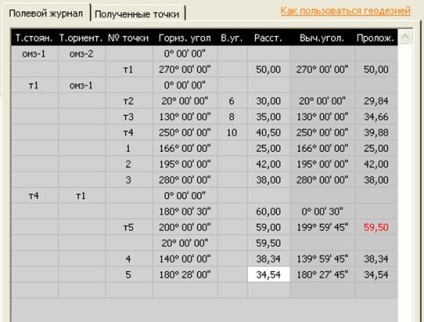
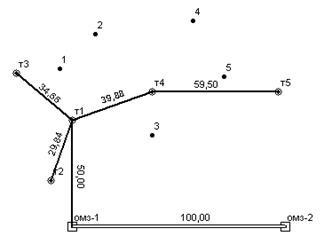
Ennek eredményeképpen a kiszámított teljes szög egyenlő 190,59,45 értékkel. A tolerancia eredménye (kevesebb, mint a készülék kétszeres pontossága). A tolerancia meghatározására szolgáló eszközök pontossága az Adat lapon van beállítva.
A távolságot háromszor mérjük, és mindhárom érték eltér. A számított távolság (aritmetikai átlag) 59,5 méter volt, de az eredmény nem felel meg a tűréshatároknak, amelyeket a program a piros érték kijelölésével jelez.
Ugyanabból az álláspontból, a 4. és az 5. pontot eltávolították.
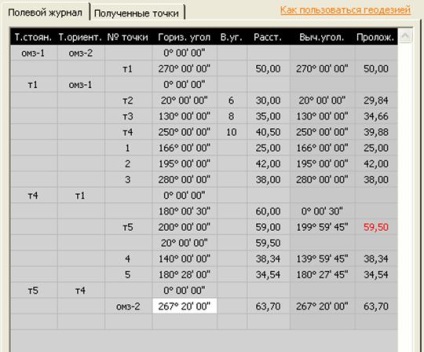
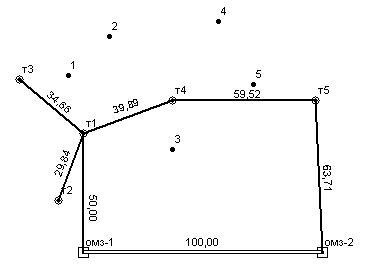
T5-re,
0,004-et mutat a t4-re.
Az Omsk-2-t eltávolítjuk, lezárva a teodolit mozgást.
A program határozza meg a löketet, kiszámítja az abszolút és relatív eltéréseket.
A szögbeli eltérés nem volt meghatározva, mivel a szög között
t5 és oms-1.
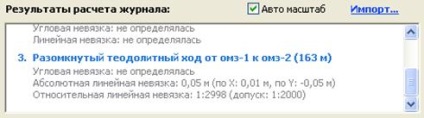
A teodolit mozgásának lezárása és az összes maradék kiszámítása érdekében meg kell mérni a t5 - oms-1 szöget. A terepi bejegyzésnek így kell kinéznie:
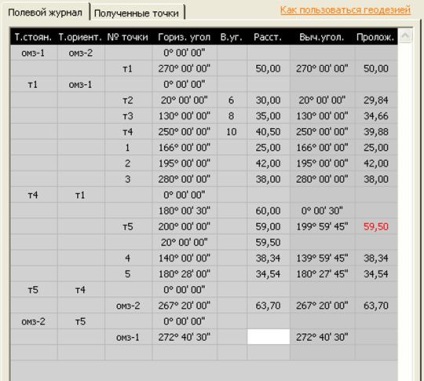
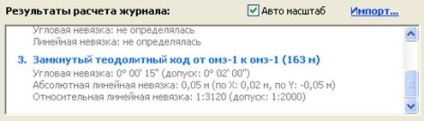
Ez nem zárja le a beépített geodézia képességeit.
Tegyük fel, hogy létre kell hoznunk egy "ágat", és hozzá kell kapcsolnunk bármelyik ismert ponthoz.
Ezt a tesztelemet az OMC-elemek lapon hozhatjuk létre,
hívjuk OMZ-3 koordinátákkal (400, 400).
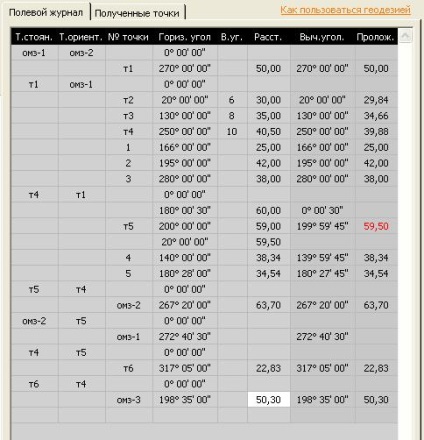
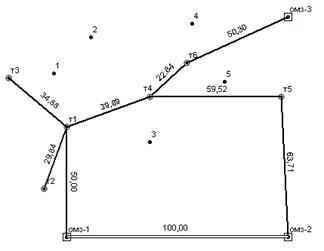
A program kiszámítja az abszolút és viszonylagos eltéréseket, jelzi a tűréseket. Természetesen lehetetlen meghatározni a szögbeli eltérést.
És így tovább, korlátlan mennyiségben.
Így a Föld. 6.0 lehetővé teszi az üzleti egymás után (annak érdekében, hogy a belépés) várják a rendszer korlátlan számú zárt, nyitott, lógó és így tovább. D. Teodolit bejárja, és azonosítják a lépés. Azonnal (a felvétel sorrendjében) a tachometria kiszámítása történik.
A fogadott pontok lap automatikusan kitöltve, ahogy a mező kiszámításra kerül. A lövöldözési igazolás és a lövés pontjai különböző oszlopokban oszlanak meg. Ez a mező számításának eredménye, ezen a koordinátákon a térképen lévő pontok építése történik.
Távoli napló importálása szövegfájlból
A programban nincs lehetőség a terepi mérések közvetlen behozatalára a teljes állomásról. Az egyszerű szövegfájlból azonban importálhatja és kiszámíthatja a terepi naplót. Ez egy nagyon sokoldalú lehetőség.
A szövegfájlnak azonos formátumúnak kell lennie. valamint maga a mező a programban: 6 oszlop azonos célú, az elválasztó az oszlopok között egy lap. Ez valójában ugyanaz, amit a mezőbe írunk be, importálhatunk egy szöveges fájlból. Ha geodézist szeretnél kiszámítani a Földön. üzletet, és megvan a lehetősége, saját átalakítót készíthet a teljes állomás formátumáról a mezőnk formátumára. Vagy talán jobb lesz számodra kiszámítani a geodézist egy másik programban, de a Földön. itt az ideje importálni a kész koordinátákat.
Mezőrekord importálásához kattintson az Importálás gombra, és adja meg a szükséges fájlt:
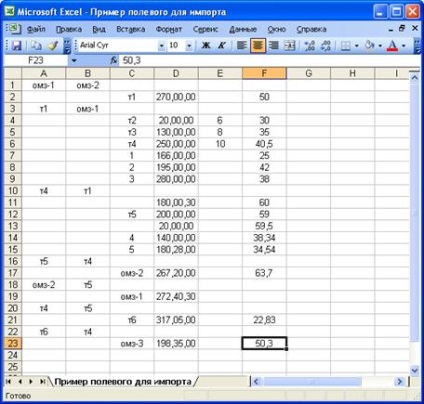
A kívánt formátumú szövegfájl például az Excel programból tanítható. a 6 oszlop lapjának mentése "Szövegfájl (fül elhatárolókkal).
Íme egy példa arra, hogy hogyan kell megjeleníteni egy importálható fájlt. Ez a fájl Wordben nyílik meg. és az egyértelműség érdekében nem nyomtatható karaktereket tartalmaz, így láthatja, hogyan működik az "elrendezett" formátum.
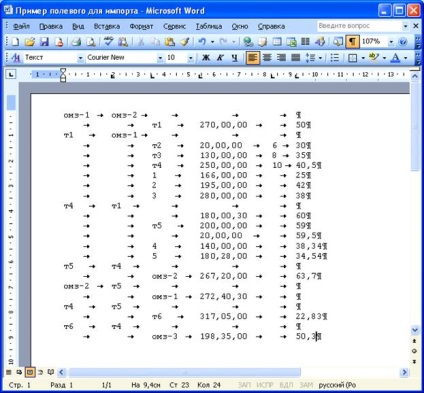
Hogyan lehet pontokat importálni egy szövegfájlból?
Ha kész pontok koordinátái vannak, akkor egyszerűen importálhatja őket a programba. Ehhez mentse a fájlt a koordinátákkal a "Szövegfájlok (a lap határolókkal)" formátumban. Az első oszlop - a név, a második - a koordináta X, a harmadik - a koordináta Y. ilyen szövegfájlt akkor képesnek kell lennie, hogy bármilyen geodéziai vagy irodai programok. Az alábbi példa egy példa a Microsoft Excel-be importáláshoz.
Mentse el a kívánt lapot az Excel-ben, mint szövegfájl a fülek elhatárolóival:
Tartsuk szem előtt, hogy körülbelül azonos pont vagy vonal ebben a programban nem kell ismételten kalapács ugyanazt a leírást különböző részein. A program ugyanazokat a pontokat és vonalakat látja, és automatikusan leírja az összes területet és részt.
A webhely meghatározásának beállításai
Lehet, hogy a saját követelményei hogyan kell meghatározni területeken: milyen sorrendben számát a pontok milyen számot kell kezdeni, hogy milyen színű, és a sort kell területeken, gyakran kell őket alá, stb Mindez a programban testre szabható .. , ez a Webhely menüben történik.
Hogyan írjunk alá egy pontot
Menüpont -> Pontcímkék beállítása ...
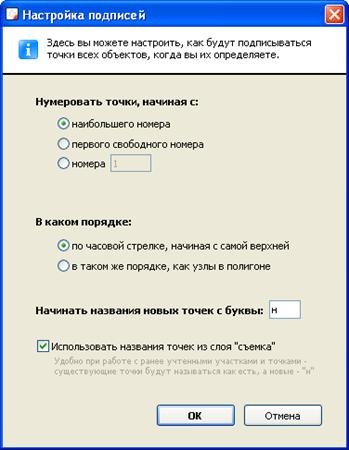
Itt nagyon rugalmasan konfigurálhatja a pontok aláírását, gyakorlatilag bármilyen helyzetben.
Az összes beállítás itt csak azokat a tárgyakat érinti, amelyeket meghatározni fog. és változásuk nem érinti a már meglévő területeket.
Van egy nagyon hasznos lehetőség - Használd a pontok nevét a "lövés" rétegből. Kényelmes, ha korábban regisztrált területekkel dolgozik (ha a pontokat előzetesen a "felmérés" rétegben rögzítik). Ha engedélyezve van, ha a réteg azonos felvételi pontot, akkor kapta a nevét, és ha nem, akkor ezt a pontot nevezik az új, a levelet „n.”
Alapértelmezett stílustípusok
Menütérkép -> Alapértelmezett stílusok beállítása ...
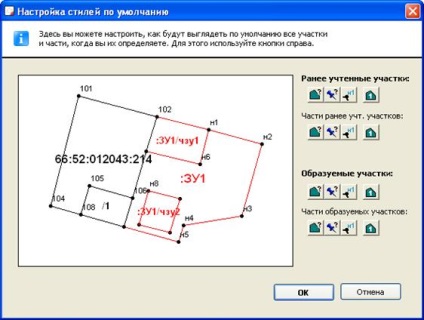
Itt állíthatja be, hogy alapértelmezés szerint hogyan fog kinézni minden szakasz és rész - a vonal típusa, színe, vastagsága, a terület területének aláírása stb.
A nagy mennyiség miatt ez az anyag több oldalra kerül:
1 2 3